Jak blokować sieci społecznościowe (Vkontakte, koledzy z klasy) lub regularna strona w ustawieniach routera TP-Link

- 1099
- 73
- Pan Edmund Kubacki
Jak blokować sieci społecznościowe (Vkontakte, koledzy z klasy) lub regularna strona w ustawieniach routera TP-Link
Często istnieje potrzeba zakazania dostępu do popularnych sieci społecznościowych, takich jak Vkontakte, koledzy z klasy, Facebook itp. D. Na przykład dla pracowników firmy, a nawet w domu. Istnieje wiele sposobów na zrobienie tego. Możesz na przykład zablokować za pomocą programów specjalnych, w ustawieniach antywirusowego lub zapory lub w tym samym pliku hostów.
Ale jest inny interesujący sposób, jest to blokowanie sieci społecznościowych (i wszystkich witryn), przez router. W tym artykule powiem ci, jak zakazać dostępu do sieci społecznościowych, jeśli urządzenia są podłączone przez router TP-Link. W ten sposób możesz blokować nie tylko sieci społecznościowe, ale prawie każdą stronę. Dużym plusem tej metody jest to, że dostęp zostanie zamknięty na wszystkich urządzeniach, takich jak: tablety, smartfony, laptopy i inne urządzenia, które będą mogły połączyć się z Internetem za pośrednictwem routera.
W routerach TP-Link istnieją dwie możliwości blokowania dostępu do witryn (lub otwartego dostępu tylko do niektórych zasobów). Poprzez „kontrola dostępu” lub „kontrola rodzicielska). Zrobimy „Kontrola dostępu”, ponieważ „Kontrola rodzicielska” jest przeznaczona dla małej firmy.
Instrukcja jest odpowiednia dla wszystkich routerów TP-Link. Panel sterowania dla wszystkich jest prawie taki sam, w tym takie popularne modele, jak: TL-WR740ND, TL-WR741N, TL-WR841N, TD-W8968, TL-WR843ND, TL-WR842ND itp. D.
Blokujemy sieci społecznościowe za pośrednictwem routera TP-Link
Aby zablokować sieci społecznościowe, których potrzebujemy lub tylko witryny, musisz najpierw przejść do panelu sterowania trasą.
Wszystko jest jak zwykle: łączymy się z routerem, otwieramy przeglądarkę i wybieramy adres na pasku adresu 192.168.1.1, Lub 192.168.0.1.
Otworzy się okno z loginem i żądaniem hasła. Domyślnie w TP-Link jest to admin i administrator. Ale jeśli już zmieniłeś hasło do dostępu do ustawień routera, musisz wprowadzić określone dane. Jeśli logowanie i hasło nie są domyślnie odpowiednie, będziesz musiał zrzucić ustawienia do fabryki i ponownie dostosować router.
Wprowadź login i hasło oraz wprowadź ustawienia.
 Tworzymy listę witryn do blokowania
Tworzymy listę witryn do blokowania
W panelu sterowania przechodzimy do zakładki Kontrola dostępu (Kontrola dostępu) - Cel (Cel). Najpierw utworzymy listę sieci społecznościowych (lub zwykłych witryn), do których chcemy zamknąć dostęp, a następnie możemy zastosować tę zasadę do dowolnych urządzeń.
Kliknij przycisk Dodaj nowe .. (Dodać… ).
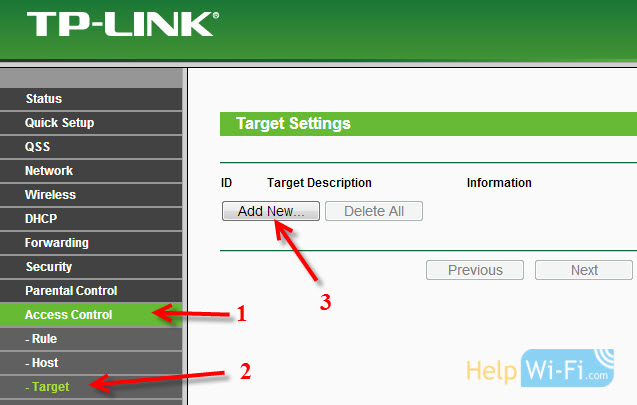 Jeśli masz panel sterowania po rosyjsku
Jeśli masz panel sterowania po rosyjsku

Naprzeciwko elementu trybu, wybierz Nazwa domeny (Oznacza to, że nie będziemy zablokować zasobów na adres IP, ale według domeny).
W punkcie Opis celu Musisz określić dowolny opis reguły, w języku angielskim. Piszemy tam coś takiego jak „Blocking VK”.
Na polach Nazwa domeny Wskazujemy adresy witryn, do których chcemy zakazać dostępu (wskazujemy adresy bez http: //).
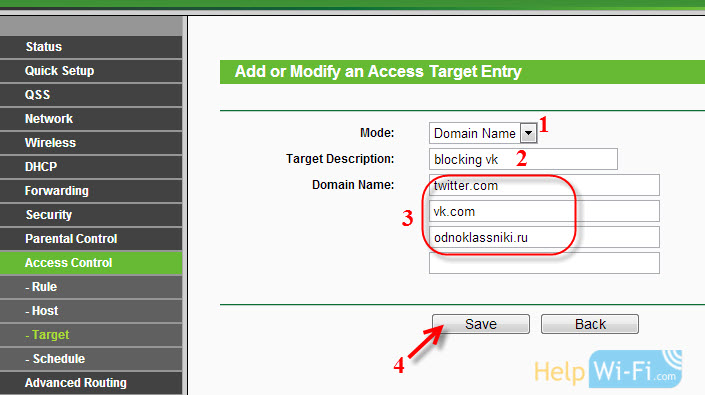 Doskonałe, lista witryn jest dla nas gotowa. Możesz utworzyć kilka takich zasad. Można je również edytować lub usunąć.
Doskonałe, lista witryn jest dla nas gotowa. Możesz utworzyć kilka takich zasad. Można je również edytować lub usunąć.
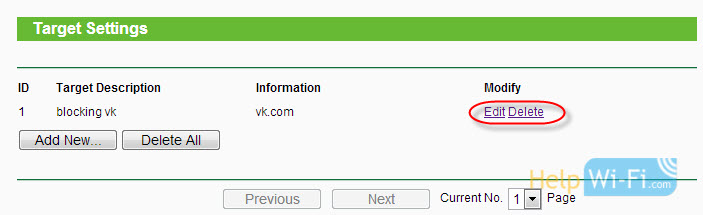 Dodaj urządzenie, dla którego musisz zablokować dostęp
Dodaj urządzenie, dla którego musisz zablokować dostęp
Przechodzimy do zakładki Kontrola dostępu (Kontrola dostępu) - Gospodarz (Węzeł) i kliknij przycisk Dodaj nowe .. (Dodać… ).
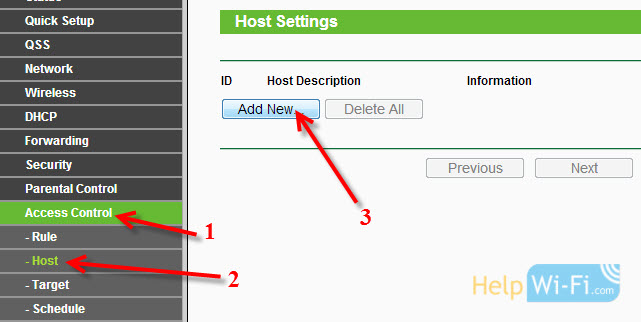 Jeśli urządzenie łączy się z tym routerem, oznacza to, że przypisano mu adres IP. A jeśli przypisany jest adres IP, możesz zablokować IP. Ale najlepiej jest zablokować pod adres MAC, ponieważ IP jest najprawdopodobniej dynamiczny, a przy każdym połączeniu zmienia się (chociaż możesz naprawić statyczny).
Jeśli urządzenie łączy się z tym routerem, oznacza to, że przypisano mu adres IP. A jeśli przypisany jest adres IP, możesz zablokować IP. Ale najlepiej jest zablokować pod adres MAC, ponieważ IP jest najprawdopodobniej dynamiczny, a przy każdym połączeniu zmienia się (chociaż możesz naprawić statyczny).
Więc w terenie Tryb (Tryb) Wybierz Adres MAC (Adres MAC).
W polu Opis hosta (Nazwa węzła), musisz wskazać zrozumiałą nazwę. Na przykład „Blocking_pc1”. Najważniejsze jest to, że rozumiesz, jakie urządzenie należy ta reguła.
A co najważniejsze, w terenie Adres MAC (Adres MAC) Musisz określić adres MAC urządzenia, do którego chcesz zastosować powyższą regułę, innymi słowy, aby blokować sieci społecznościowe i inne strony.
Najprawdopodobniej będziesz miał pytanie, jak znaleźć ten adres MAC.
Jeśli urządzenie jest już podłączone do tego routera, można go wyświetlić na karcie DHCP - Lista klientów DHCP (Lista klientów DHCP).
Po prostu skopiuj adres MAC odpowiedniego urządzenia i wstaw go do pola.
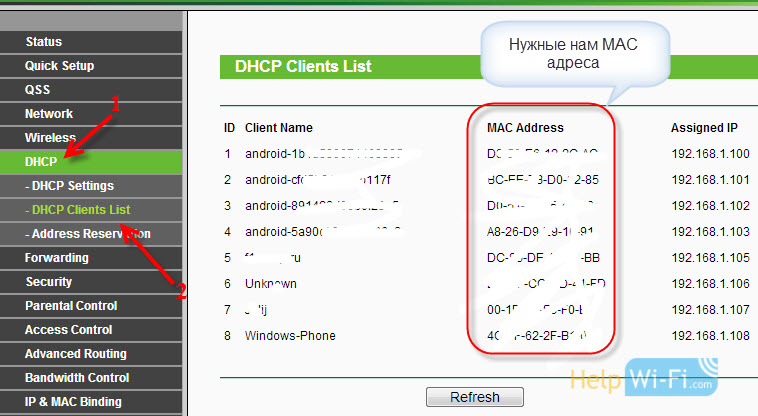 Również adres MAC można wyświetlić w ustawieniach urządzenia (jeśli jest to urządzenie mobilne).
Również adres MAC można wyświetlić w ustawieniach urządzenia (jeśli jest to urządzenie mobilne).
Na Androidzie: Ustawienia - o warunku telefonu (na różnych urządzeniach może się różnić, ale coś takiego).
Windows Phone: Ustawienia - Informacje o urządzeniu - informacje i tam poszukuj adresu MAC.
Komputer jest nieco bardziej skomplikowany, napiszę o tym w osobnym artykule.
Wskazujemy więc adres komputera (lub urządzenia mobilnego), którego potrzebujemy w polu adresu MAC i kliknij przycisk Ratować (Ratować).
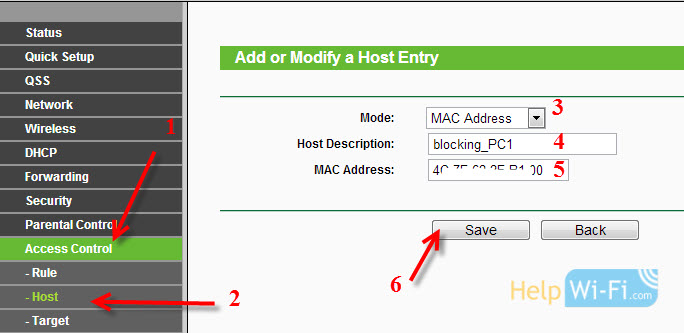 Lista do blokowania, którą utworzyliśmy, urządzenie jest również dodawane. Z pewnością możesz dodać kilka urządzeń, edytować je lub usunąć.
Lista do blokowania, którą utworzyliśmy, urządzenie jest również dodawane. Z pewnością możesz dodać kilka urządzeń, edytować je lub usunąć.
Musimy tylko podłączyć to wszystko.
Włączamy witrynę blokując router TP-Link
Idziemy do sedna Kontrola dostępu (Kontrola dostępu) - Reguła (Reguła).
Umieść znak wyboru w pobliżu przedmiotu Włącz internetową kontrolę dostępu (Uwzględnij kontrolę sterowania w Internecie).
Poniżej i zostaw przedmiot Zaprzeczyć Określone pakiety .. (Zakaz pakietów nie wskazanych ...).
naciśnij przycisk Ratować (Ratować).
Dalej kliknij Dodaj nowe .. (Dodać… ).
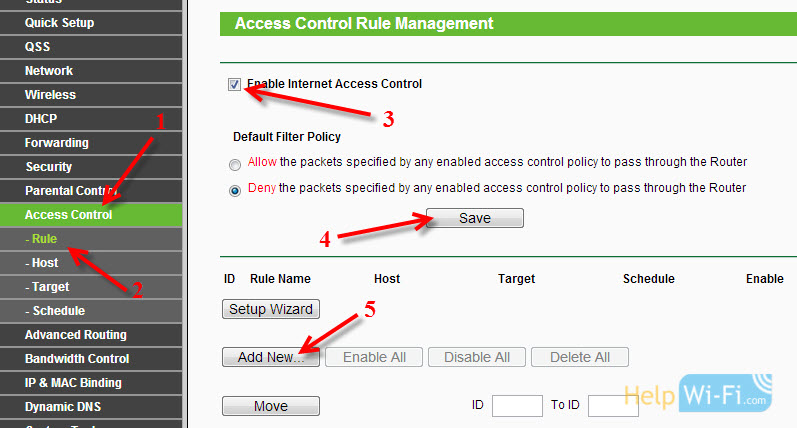 Po rosyjsku
Po rosyjsku
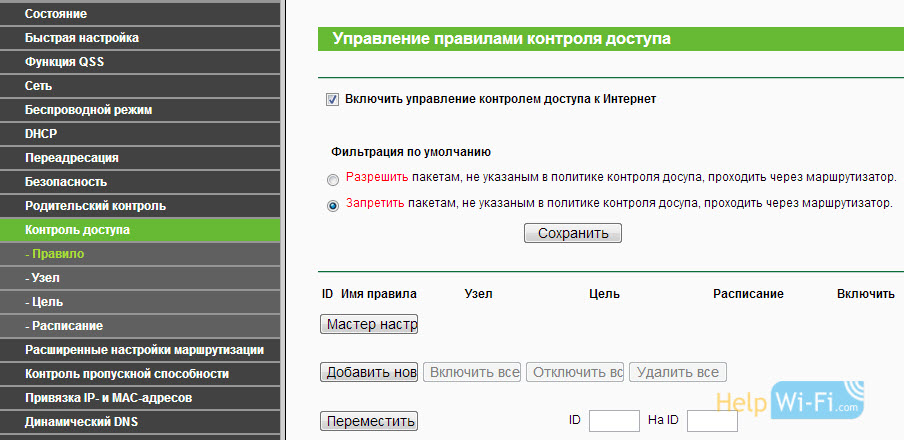
Pole Nazwa reguły, Musi wskazać dowolną nazwę dla tej reguły. Najlepiej zrozumiała nazwa.
W polu Gospodarz Wybór potrzebnego komputera, który już dodaliśmy.
W Cel Wybór listy witryn do blokowania, co również dodaliśmy.
Ponadto pozostawiamy wszystko takim, jakim jest. Tam nadal możesz skonfigurować blokadę na czas, jeśli to konieczne.
Kliknij Ratować.
 Wszystko, reguła jest tworzona. Możesz stworzyć wiele takich zasad. Edytuj je, odłącz i usuń.
Wszystko, reguła jest tworzona. Możesz stworzyć wiele takich zasad. Edytuj je, odłącz i usuń.
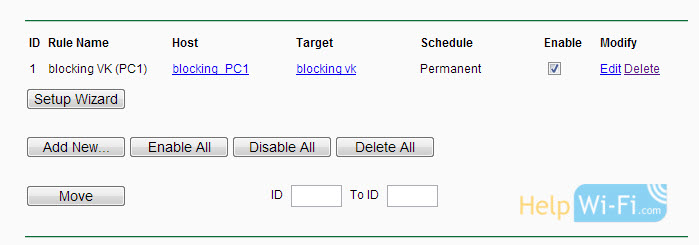 Wszystkie ustawienia będą zaangażowane nawet bez ponownego ładowania routera. Witryny, które zablokowałeś na określonym urządzeniu, nie będą już się wyłączyć, dopóki nie wyłączysz ani nie usuniesz reguły w ustawieniach.
Wszystkie ustawienia będą zaangażowane nawet bez ponownego ładowania routera. Witryny, które zablokowałeś na określonym urządzeniu, nie będą już się wyłączyć, dopóki nie wyłączysz ani nie usuniesz reguły w ustawieniach.
Kolejny moment, jeśli zablokujesz, powiedz VK.com, potem wersja mobilna M.VK.Com też nie będzie działać.
- « Konfiguracja Internetu na komputerze. Instalowanie sterownika w modemie i tworzenie połączenia
- Sprawdzanie ustawień sieci lokalnych i bezprzewodowych w systemie Windows przed konfiguracją routera Wi-Fi »

